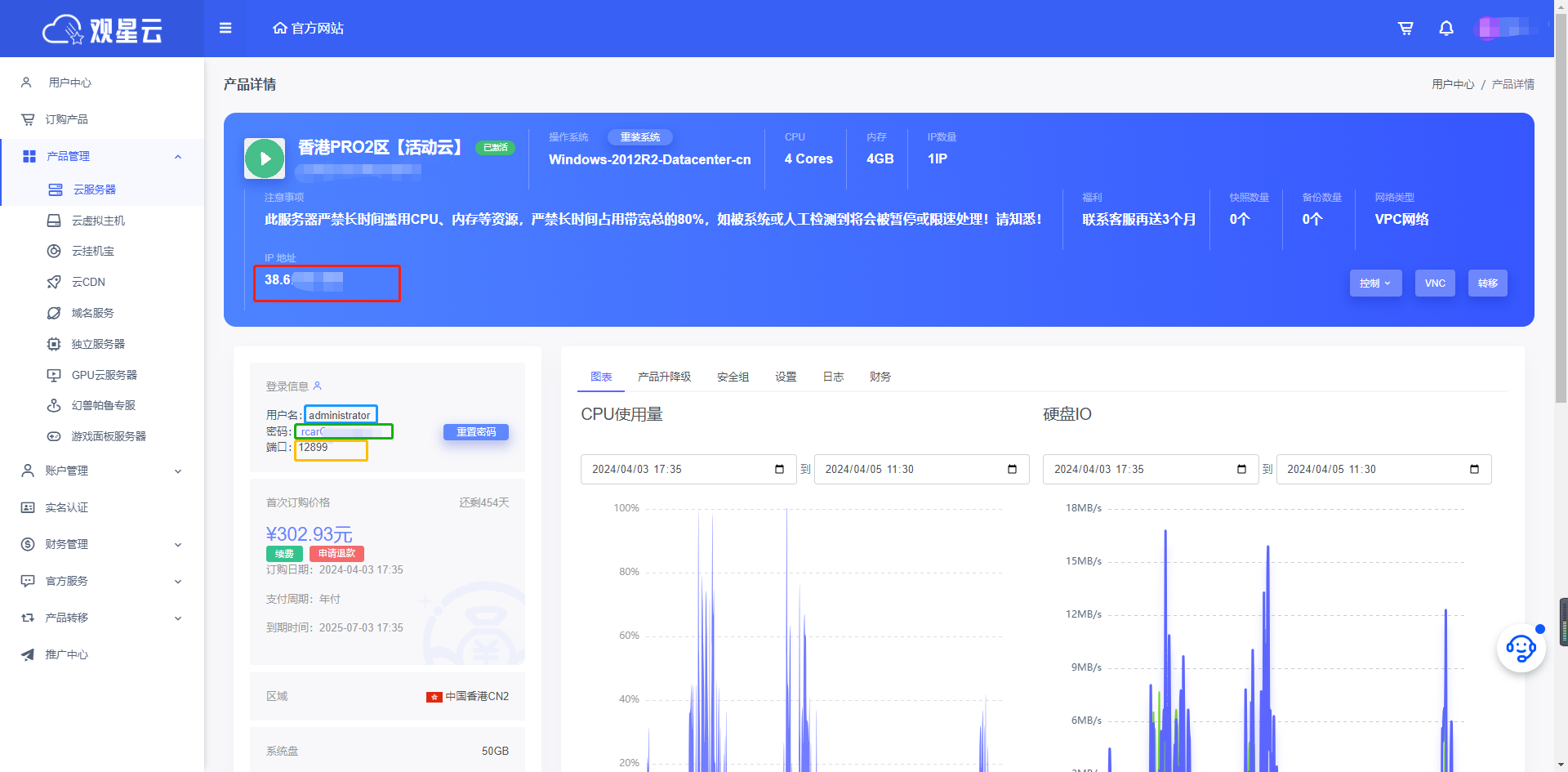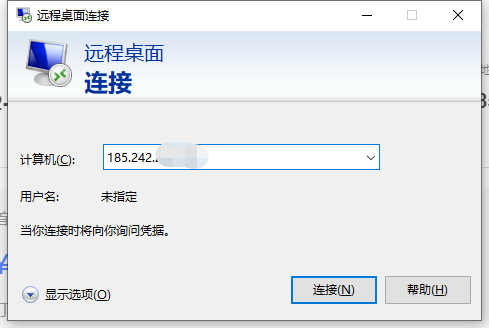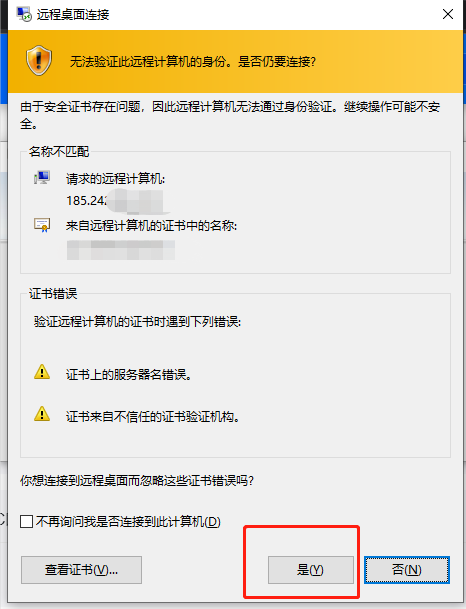Windows系统服务器电脑端怎么远程连接
教程分享 1343
第一步:
打开电脑左下角的开始按钮,如下图
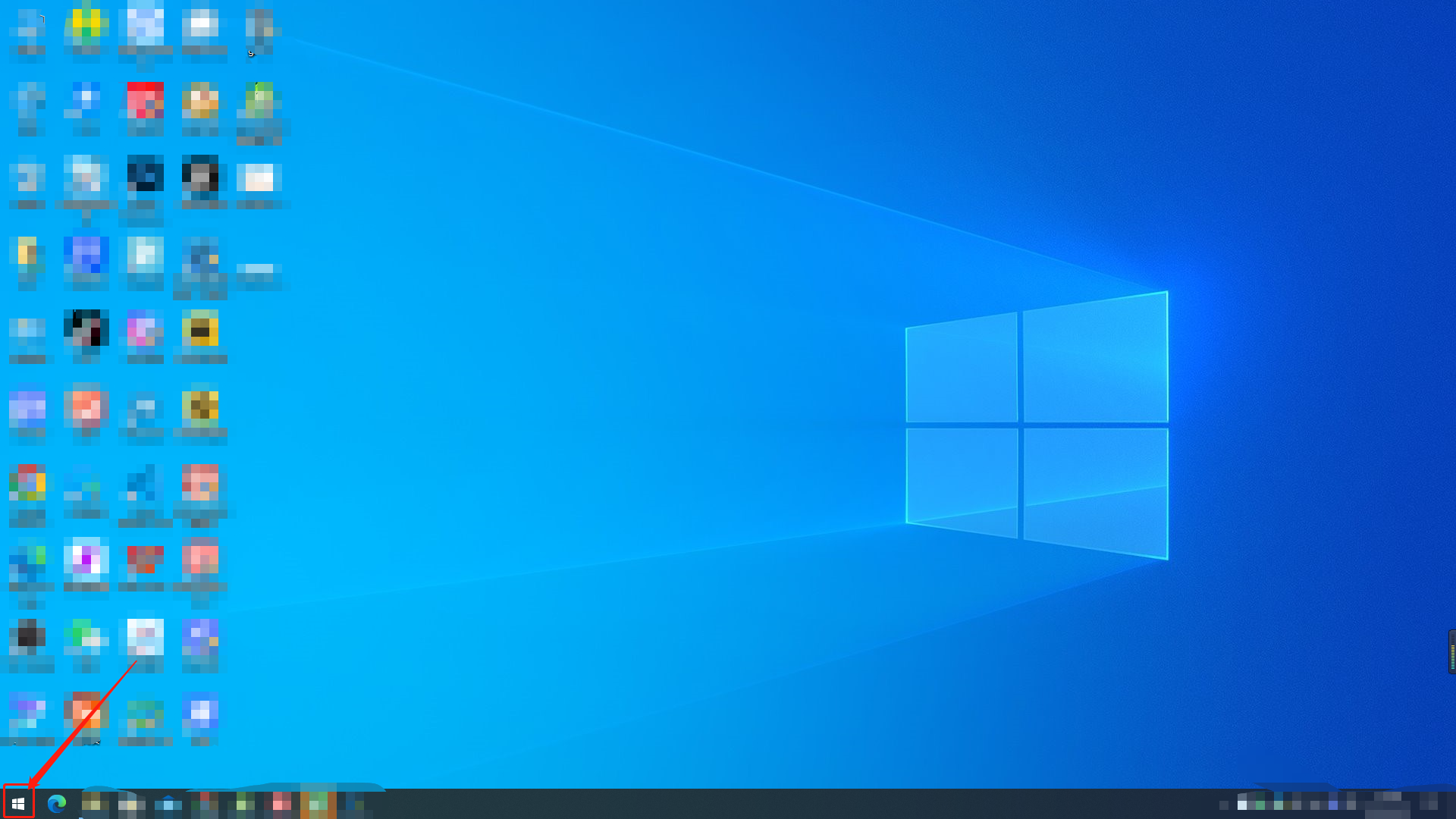
第二步:
点开后,找到并点击【Windows 附件】>点击并打开【远程桌面连接】
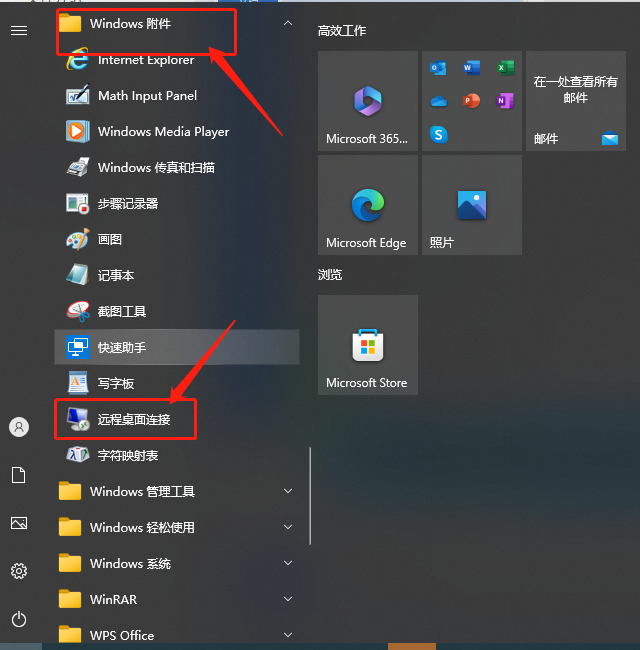
第三步:
打开【远程桌面连接】后会显示此窗口
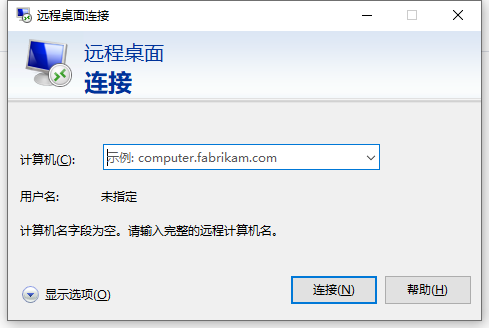
第四步:
访问观星云服务器控制台,链接:https://www.guanxingyun.com/clientarea(点击红字即可直接访问),然后找到你刚刚购买的服务器,点击【操作】按钮
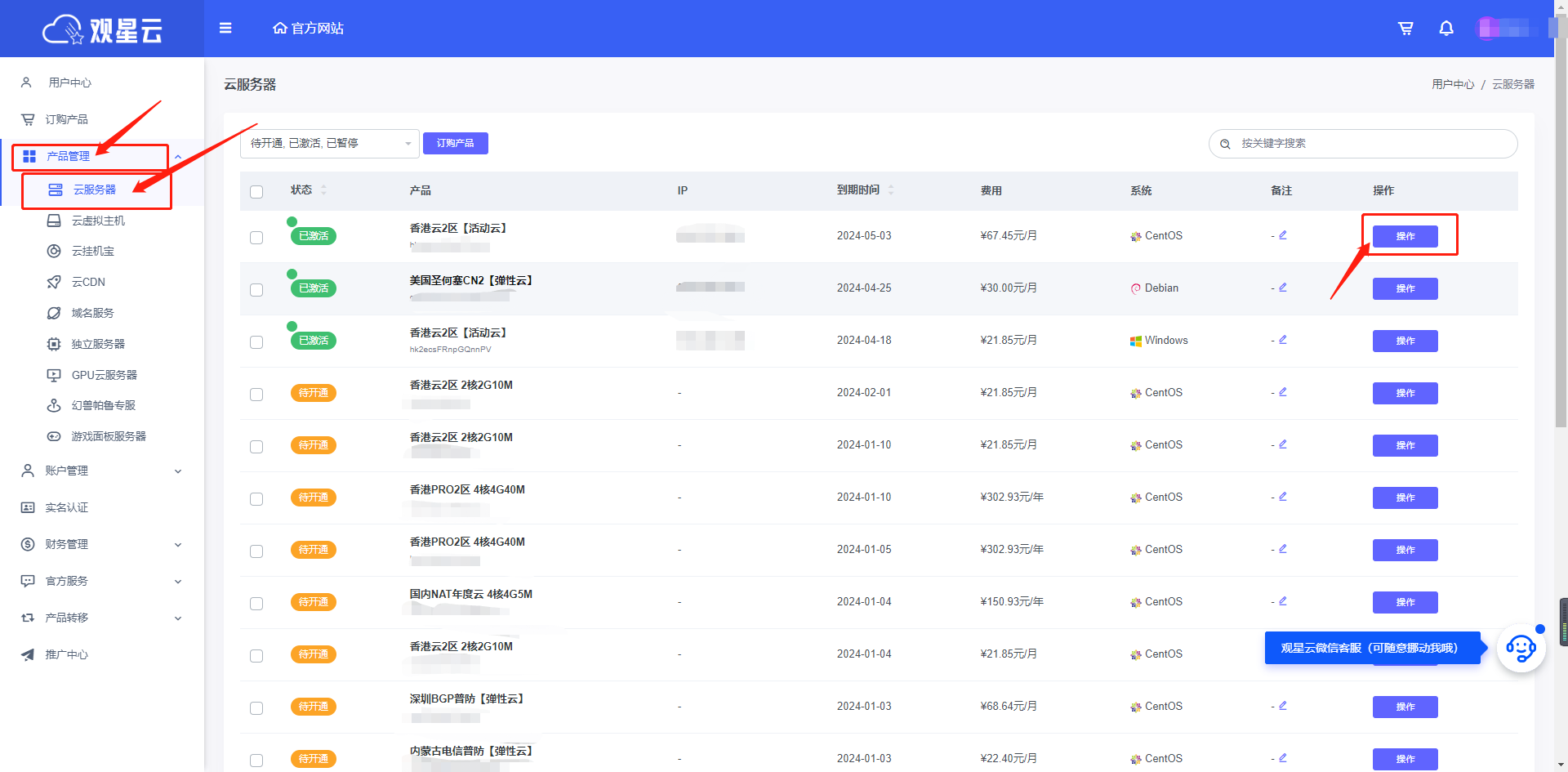
第五步:
将服务器的IP地址【图一图中红色框】输入到【图二图中计算机】输入框内(注:如服务器如有端口,如图一图中黄色框的12899,需要在连接的时候加上端口,如:38.6.124.80:12899,如没有端口,显示的是默认或3389,则直接输入IP即可,不需要添加端口,如:38.6.124.80,以上的IP为示例,请不要使用它,请将它换成你的服务器IP后连接)(如图2),输入完成后点击【连接】,连接完成后会提示输入用户名和密码,输入图一图中的蓝色和绿色框框,将其输入进去,然后点击确定,然后再出现图3,点击是即可连接服务器